CloudBerry Backup(Ver4.9から)でのマイクロソフトAzure VMへのイメージ・ベース・バックアップのリストアについて
1.Cloudberry Backupコンソールから「Backup Storage」タブで左側の 「Disk Image」を選択。
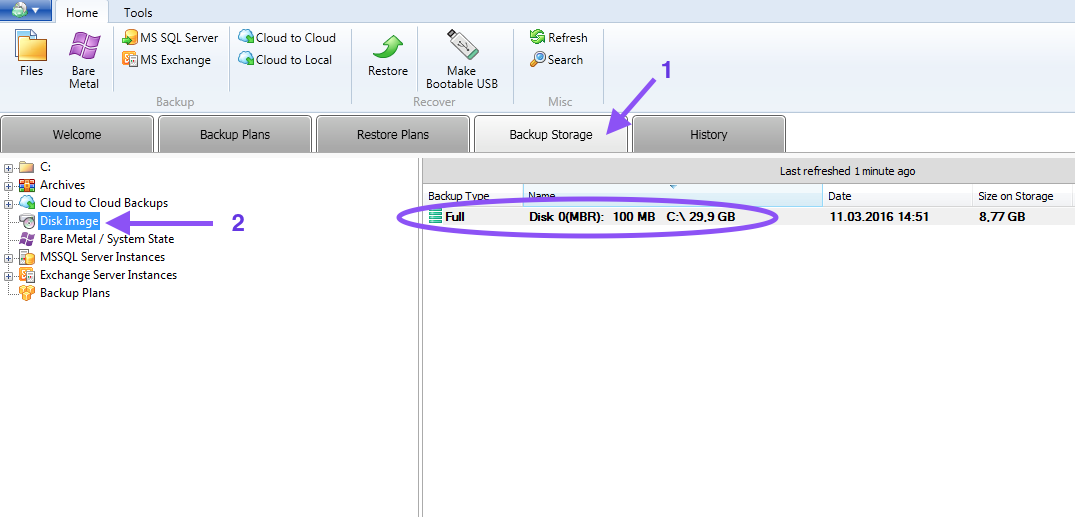
2.右側に利用可能なイメージ・ベースのバックアップがリストされます。要望するものを右クリックし、「 Restore to Azure VM Instance」を選択します。
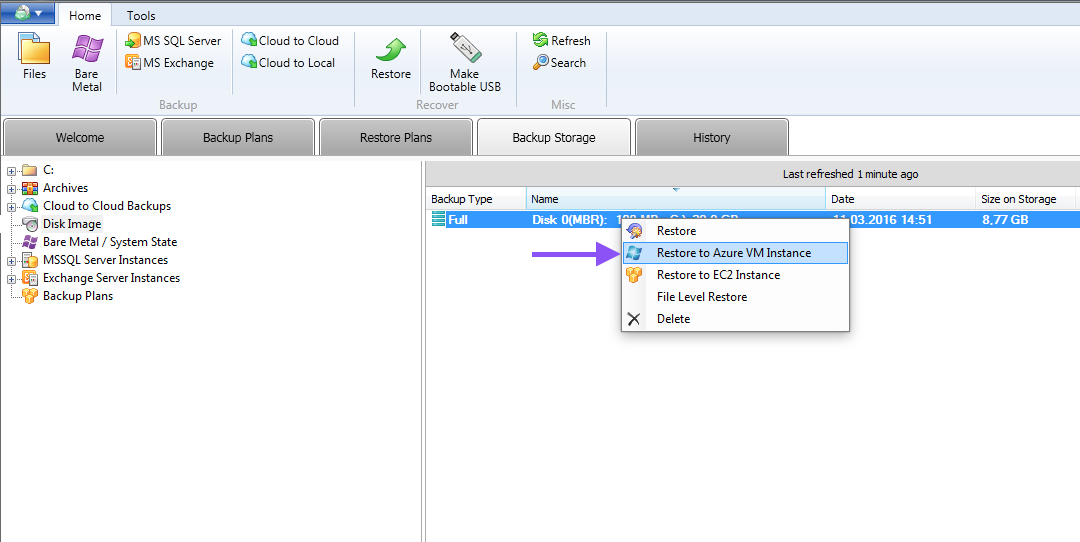
3.「Restore Wizard 」が起動します。 オプションの「 Restore as Azure Virtual Machine 」が仮選択されているので、そのまま「Next」をクリック。
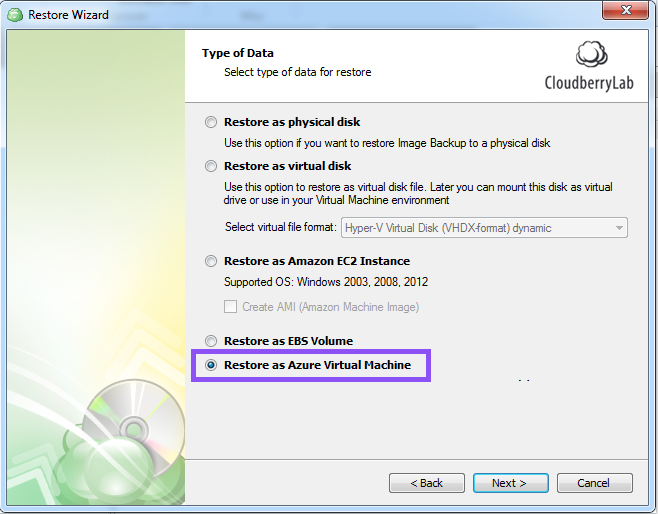
4.Azure VM アカウントの選択が必要です。 Select Accountフィールドから Createを選択。 Windows Azureログインに必要なウィンドウが現れるので入力して、Sign inをクリック。 次に OAuth serviceダイアログが現れるので 、 login\password を入力し、アクセス許可を得ます。
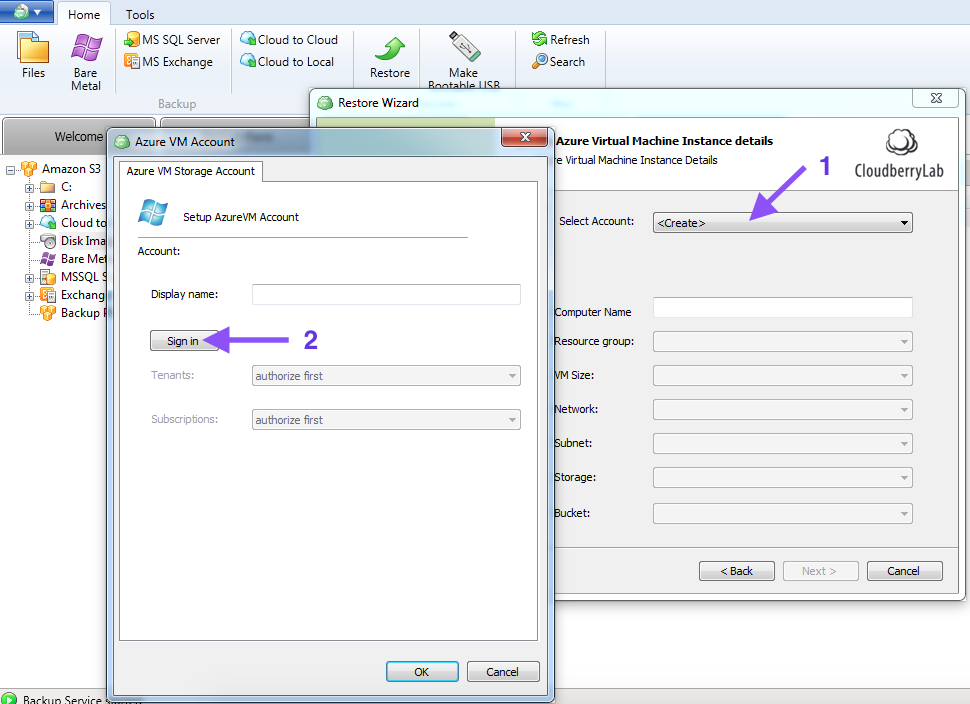
5.Azureにサイン後に Azure VM Account ウィンドウで必要なTenant と Subscriptionを選択します。
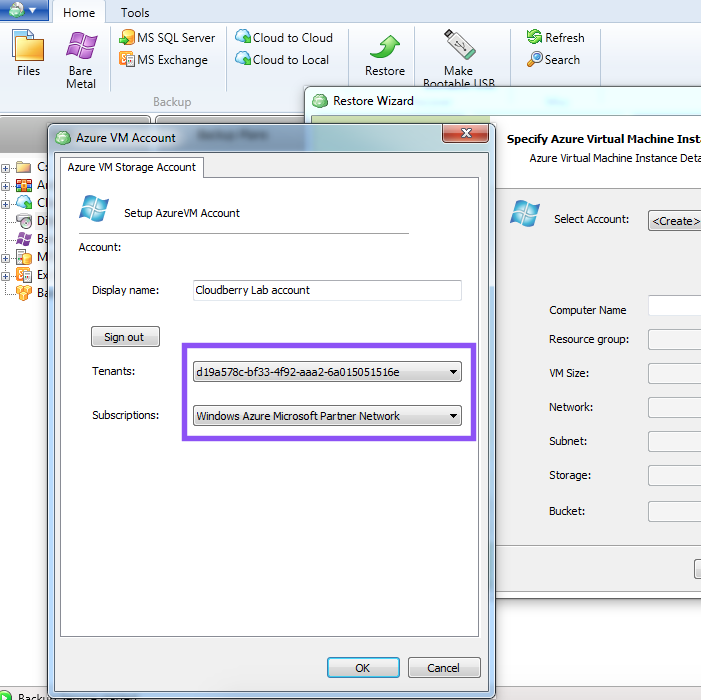
6.ここでSelect Accountでユーザのアカウントを入力し、ウィザードでVMのresource group, size, network等のパラメータを選択します。
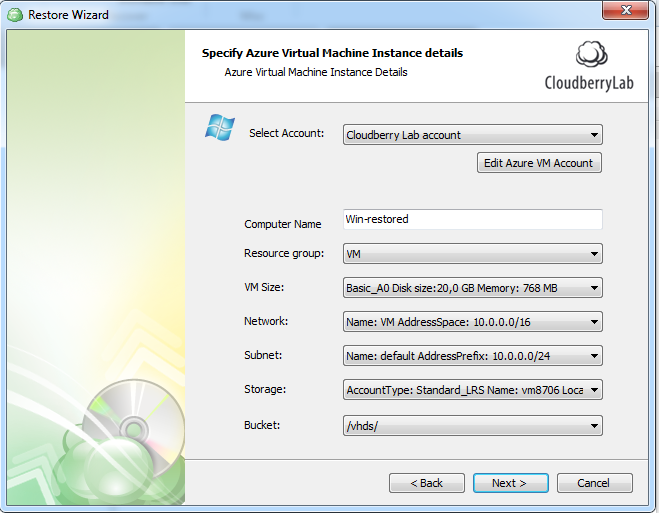
7.「Select Partitions」セクションでAzureにリストアするディスクを選択します。必要なボックスにチェックを入れ、「Next」をクリック。
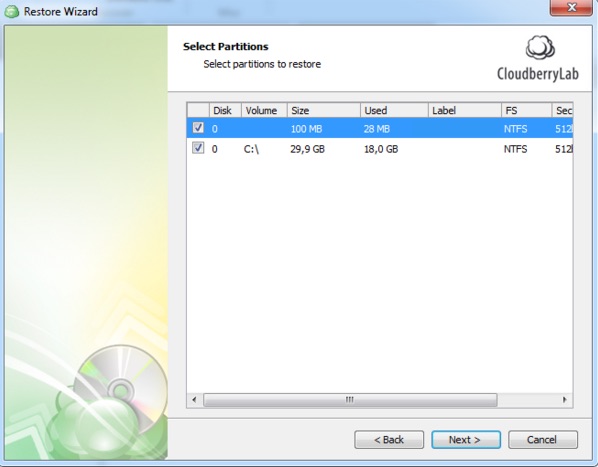

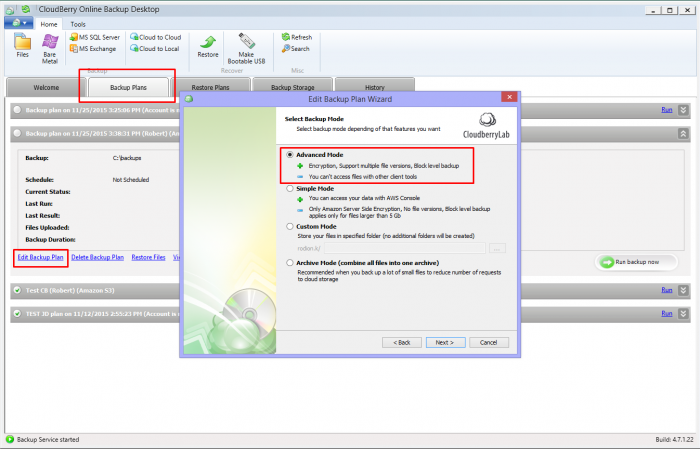
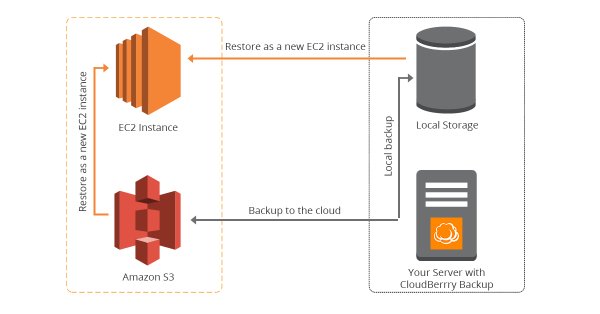
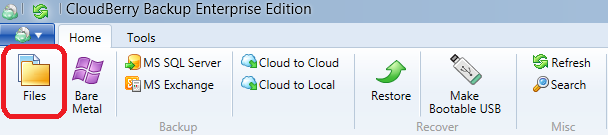
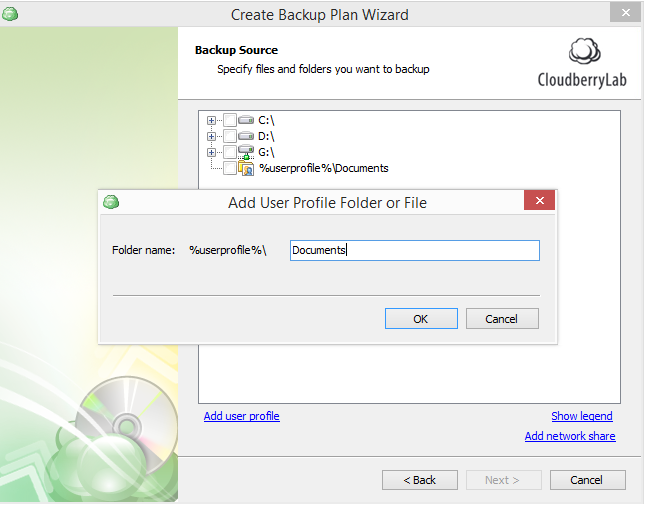
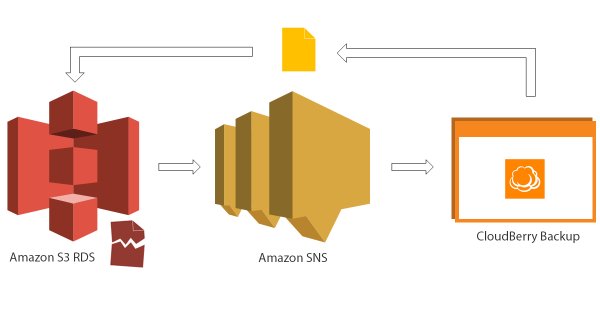
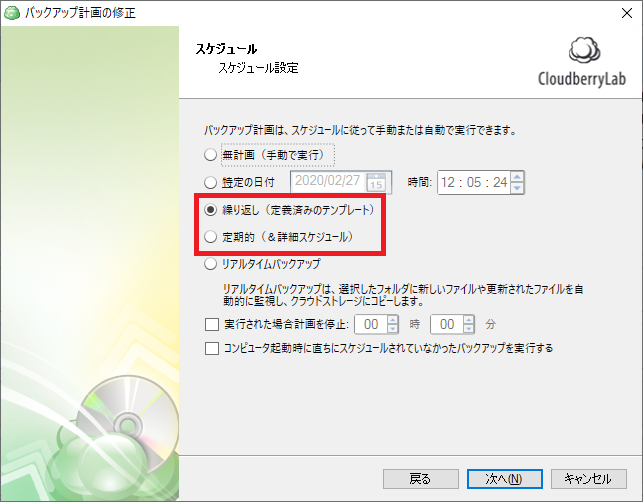
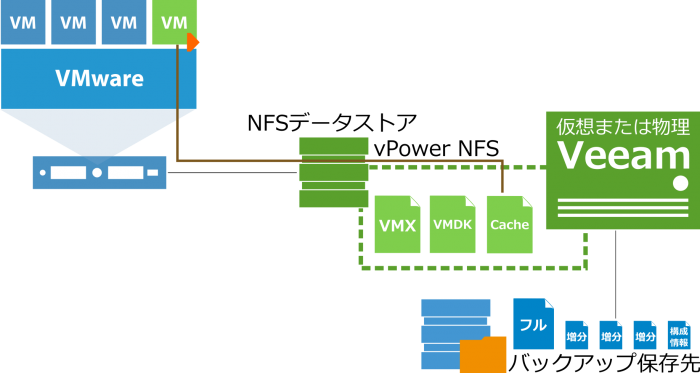
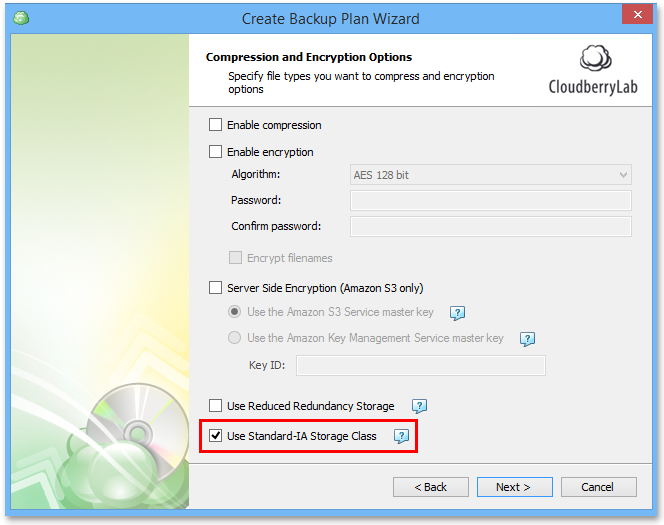

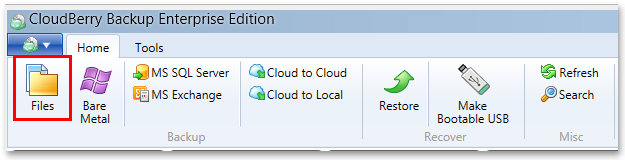
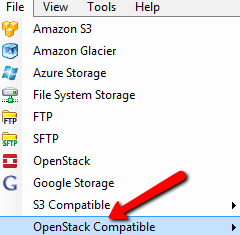
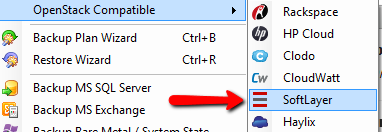
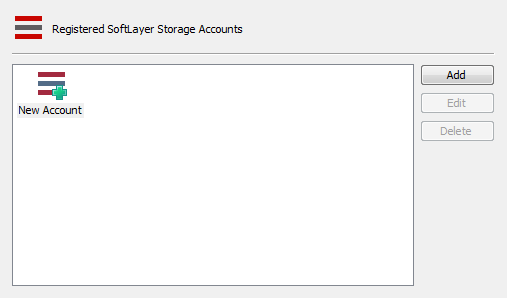
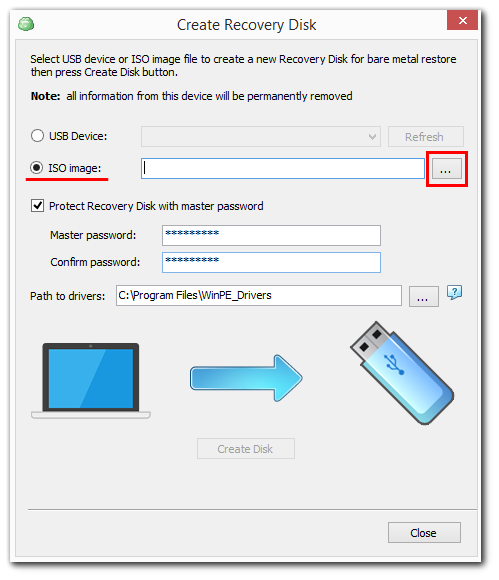
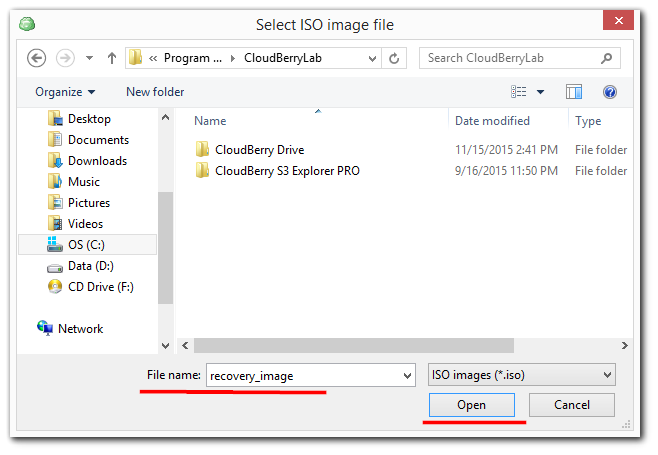
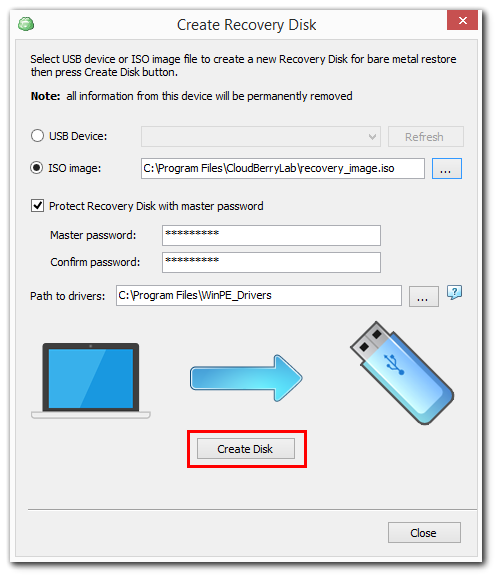










 RSSフィードを取得する
RSSフィードを取得する
